メール
メールかんたん設定を利用する(iPhone / iPadメール)
メールかんたん設定では、Mac / iPhone / iPad の標準メールアプリへ
簡単にメールアドレスを登録できる『設定ファイル』をダウンロードすることができます。
ダウンロード後、設定ファイルを端末へインストールし、メールパスワードを入力するだけで、
メールソフトへのアカウント設定が完了します。
●設定ファイルのダウンロード
- コントロールパネルにログインします
※ログイン方法が不明な場合は こちら を参照ください - 左メニューより「メール」をクリックします

- 「メールアドレス一覧」からメールかんたん設定を利用したいアドレスの右側
「詳細」をクリックします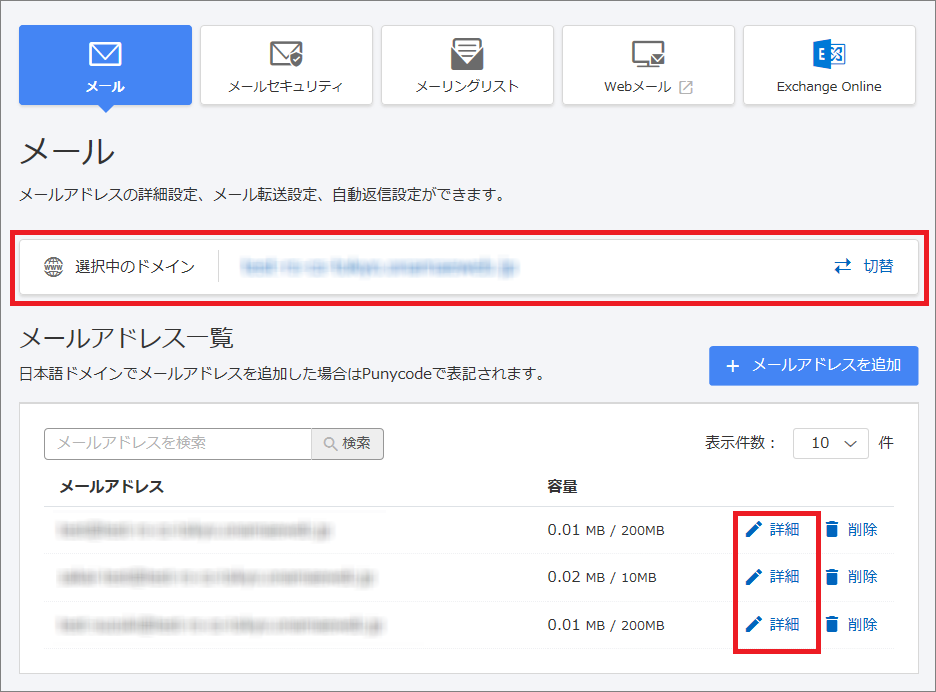
- 「メールかんたん設定」欄の「設定ファイルをダウンロードする」をクリックします
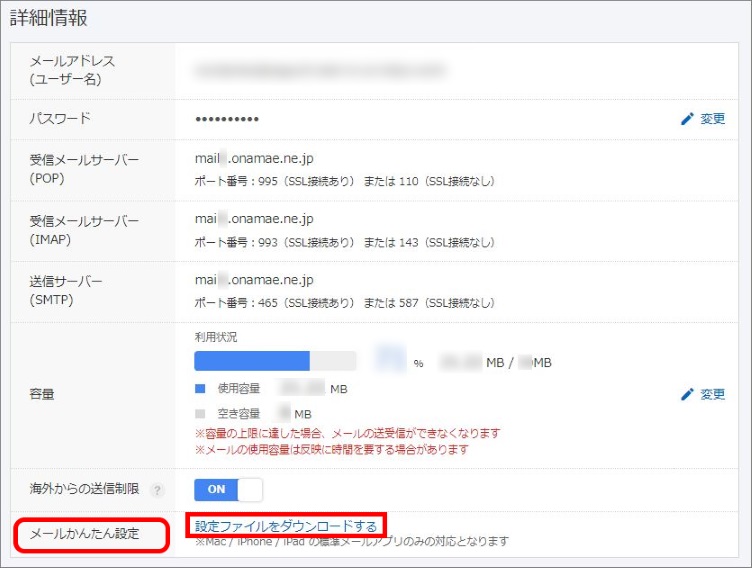
- 「POP設定」または「IMAP設定」を選択し、注意事項をご確認のうえ、
「ダウンロード」をクリックします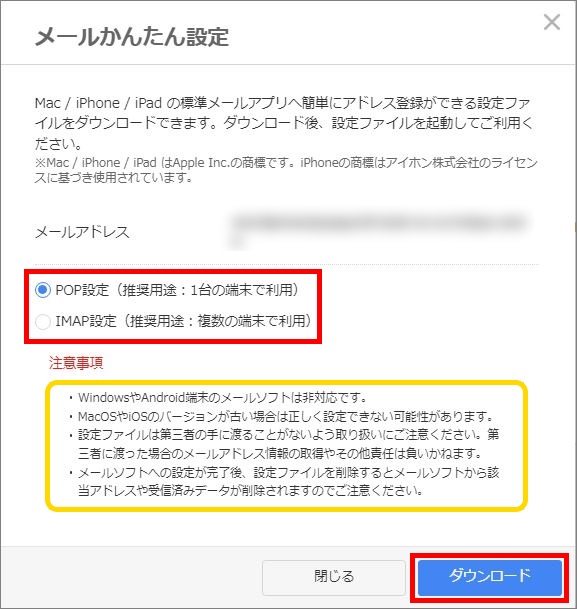
※メールアドレスの設定を行う iPhone / iPad 以外の端末でダウンロードされた場合は、
設定ファイルをご利用端末へ共有してください。 - 「構成プロファイルのダウンロード」の承認画面が表示されましたら、
「許可」をタップします。
※ご利用環境により、上記手順通りにプロファイルのダウンロードが行われない
可能性があります。
その際は、設定ファイルをダウンロード(保存)した場所を開き、タップや実行
をお試しください。 - 「プロファイルがダウンロード済み」と表示されましたら、「閉じる」をタップします。
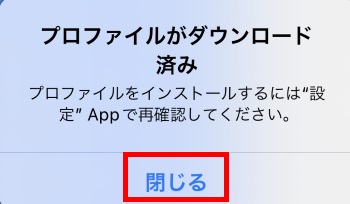
※設定ファイルは第三者の手に渡ることがないよう、取り扱いにご注意ください。
第三者に渡った場合のメールアドレス情報の取得やその他の責任は負いかねます。
●設定ファイルのインストール
次に、ダウンロードした設定ファイルを、ご利用のiPhone / iPad へインストールします。
- iPhone / iPad にて、ホームから「設定」をタップします。
「プロファイルがダウンロード済み」と表示されますので、タップします。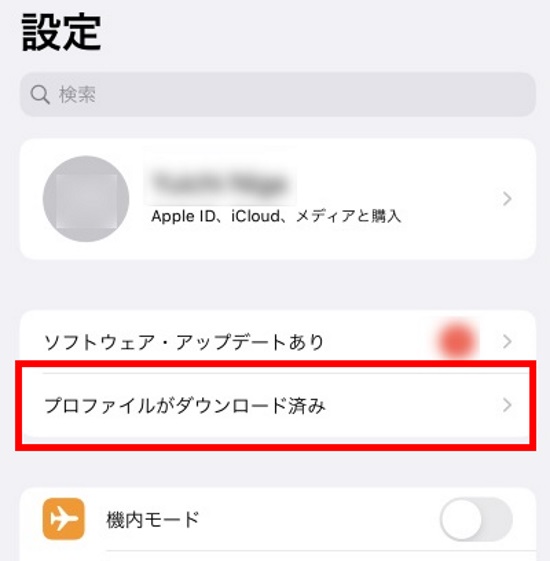
- 「インストール」をタップします。
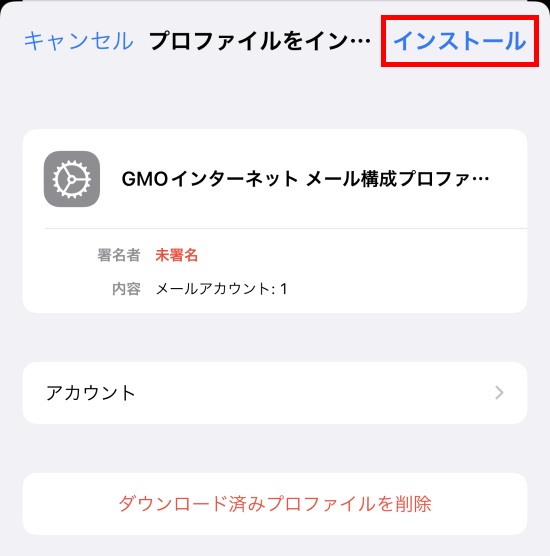
- パスコードを入力します。
※お客様がiPhone / iPadに設定されているパスコードをご入力ください。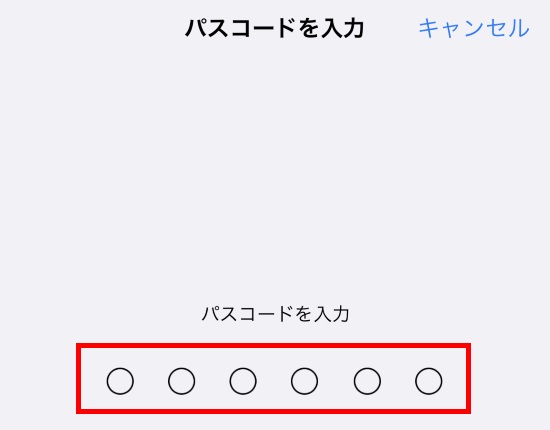
- 「インストール」をタップします。
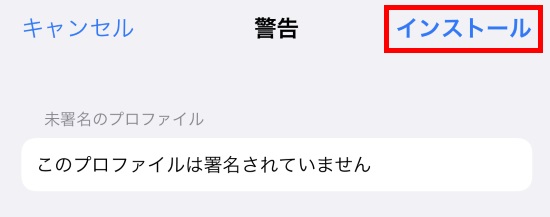
続けて、画面下方に表示される「インストール」をタップします。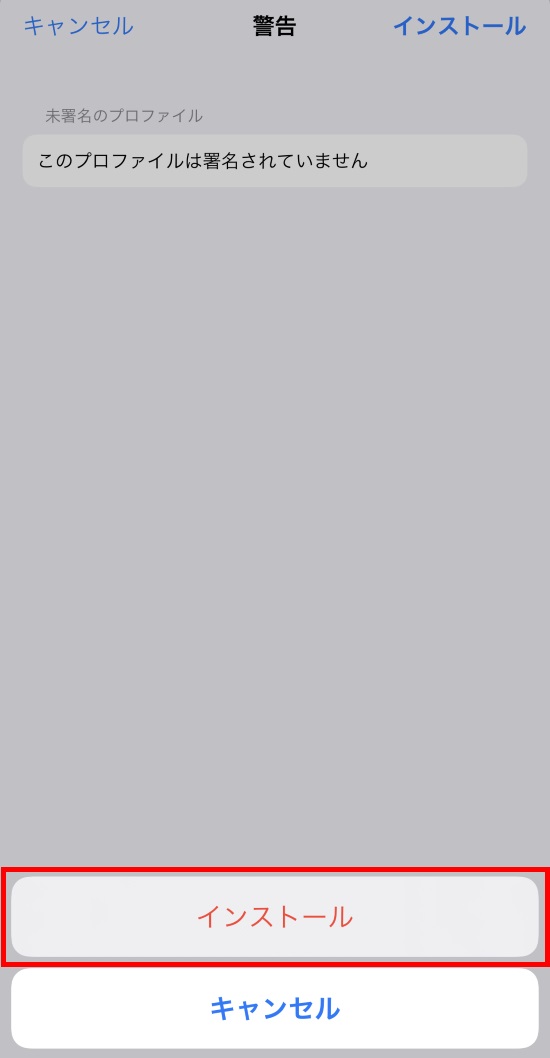
- 当該メールアドレス用の「パスワード」を入力し、「次へ」をタップします。
※メールパスワードがご不明の場合はこちらの手順にて再設定をご検討ください。
(メールパスワード再設定後の、メールかんたん設定ファイルの再ダウンロードは不要です。)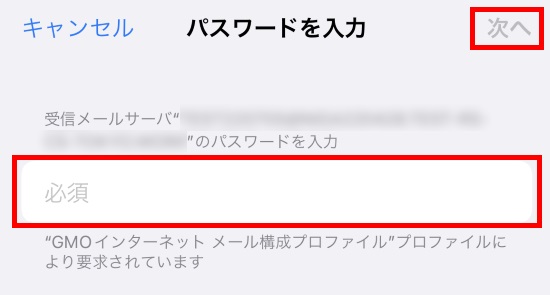
- 「インストール完了」と表示されましたら、「完了」をタップします。
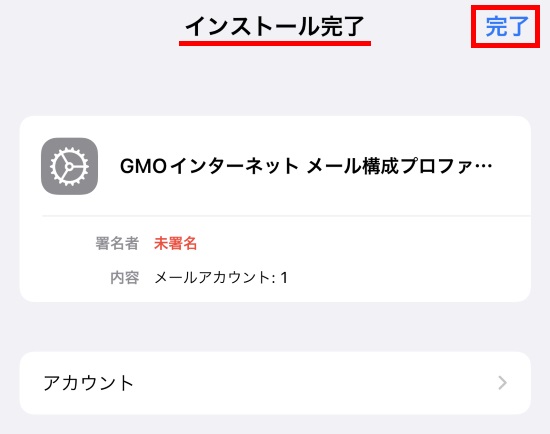
設定ファイルダウンロード時に「POP設定」を選択した場合は、以上で設定完了です。
「メール」アプリを開き、当該メールアドレスが追加されていることをご確認ください。
「IMAP設定」を選択した場合は、引き続き『メモアプリの設定』を行ってください。
※メールソフトへの設定完了後も、設定ファイルは削除しないでください。
設定ファイルを削除されますと、メールソフトからも設定情報が削除され、
受信済みデータが削除されますのでご注意ください。
※メールソフトから当該メールアドレスの設定を削除する場合は、
こちらの手順にて、設定ファイルを削除する必要があります。
●メモアプリの設定(IMAPのみ)
- ホームから「設定」をタップし、「メモ」>「アカウント」をタップします。
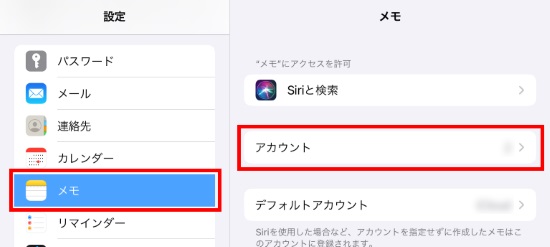
- 「アカウント」にて、「追加したアカウント(メールアドレス)」をタップします。
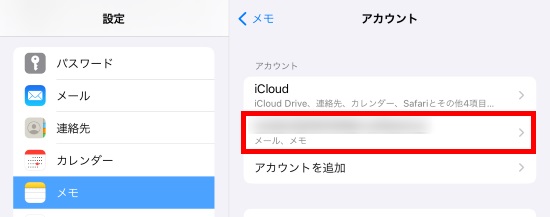
- 「メモ」の項目を「オフ」に切り替えます。
「メモをオフにする」画面が表示されますので「iPhone(iPad)から削除』
をタップします。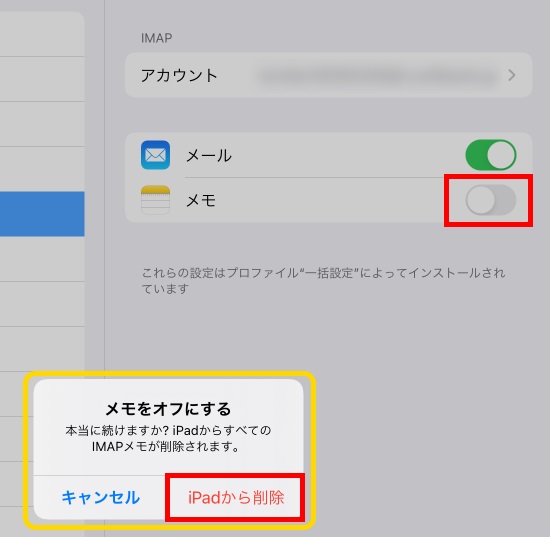
以上で設定は完了です。
●設定ファイルの削除
メールかんたん設定の設定ファイルをインストールして、「メール」アプリへの
アカウント設定を行われた場合、当該メールアカウント設定を削除する為には、
設定ファイル(プロファイル)自体の削除が必要です。
設定ファイルを削除されますと、メールソフトからアカウント設定情報が
削除されると共に、受信済みデータも削除されますのでご注意ください。
- iPhone / iPad にて、ホームから「設定」をタップし、
「一般」>「VPNとデバイス管理」をタップします。
※iOS14の場合:「一般」>「プロファイル」をタップします。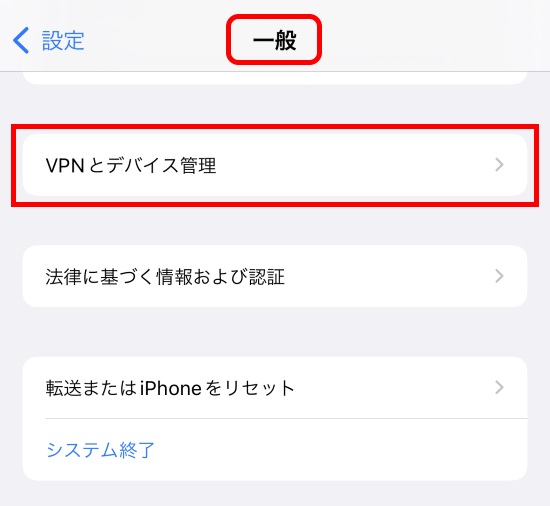
- 「GMOインターネット メール構成プロファイル」をタップします。
※キャリアメールなど、継続利用が必要なメールアドレスのプロファイルを
削除なさらないよう、ご注意ください。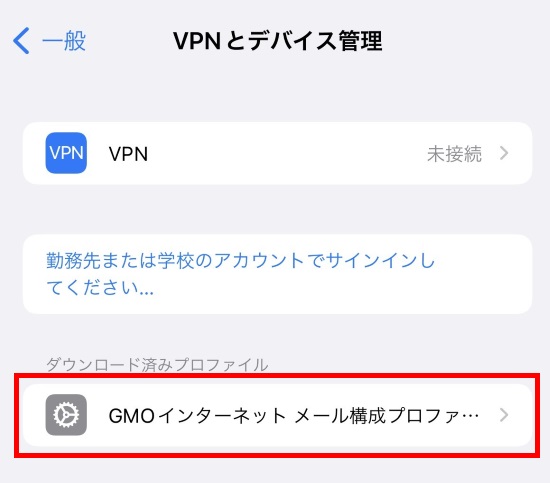
- 「プロファイルを削除」をタップします。
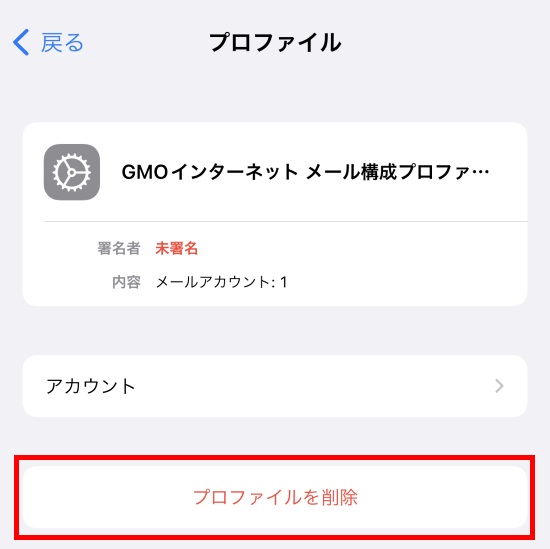
- パスコードを入力します。
※お客様がiPhone / iPadに設定されているパスコードをご入力ください。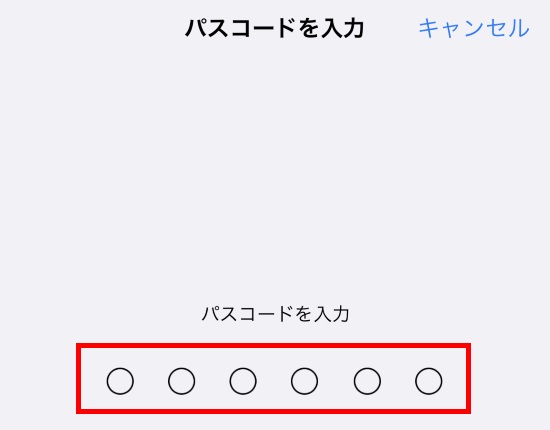
- 「削除」をタップします。
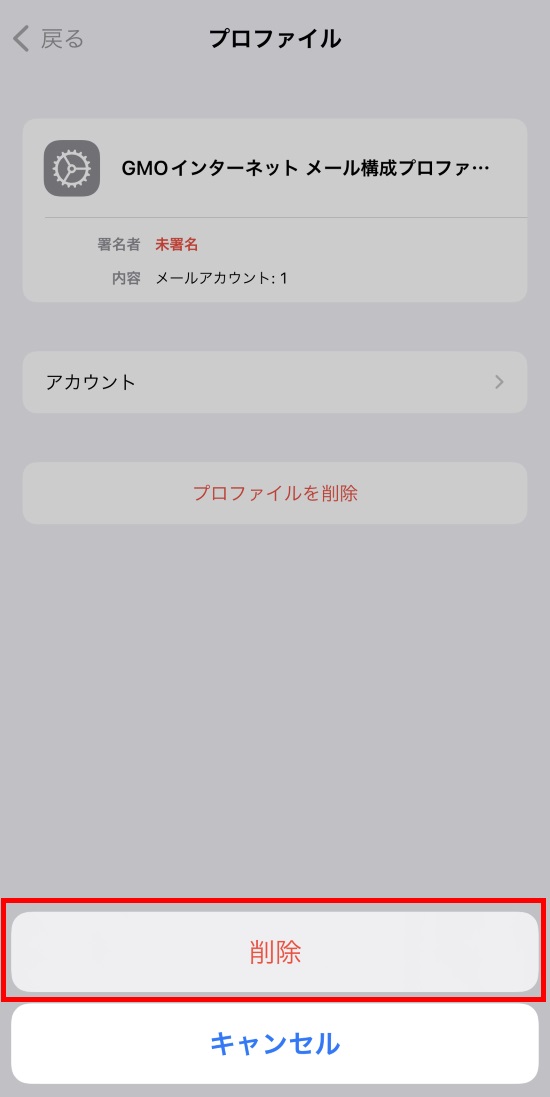
以上で削除は完了です。
